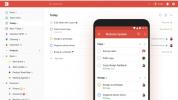İnsanları FLAC dosya formatına çeken en büyük avantaj, büyük ses dosyalarını küçültebilmesidir. Ne yazık ki hâlâ FLAC formatını destekleyen çok fazla cihaz yok; bu da şu anlama geliyor: dosyalarınızı MP3 formatına dönüştürün.
İçindekiler
- Adım 1: Çevrimiçi Ses Dönüştürücü web sitesine gidin
- Adım 2: Dönüştürmek istediğiniz dosyaları seçin
- 3. Adım: Formatınızı, kalite seviyenizi seçin ve ayarlarınızı yapın
- 4. Adım: Dosyanızı dönüştürün ve kaydedin
- Alternatif yöntemler
Bir dosyayı dönüştürdüğünüzde, işlem sırasında veri kaybetme riskiyle karşı karşıya kalırsınız. Ancak, bilimsel bilgiye sahibiz ve size adım adım yol gösterebiliriz.
Önerilen Videolar
Adım 1: Çevrimiçi Ses Dönüştürücü web sitesine gidin
Çevrimiçi Ses Dönüştürücü FLAC dosyalarınızı MP3'e dönüştürmenin en hızlı ve en basit yoludur. Ücretsiz, web tabanlı bir dönüştürücüdür ve bu nedenle bir abonelik satın almanıza veya herhangi bir şey indirip yüklemenize gerek yoktur. FLAC dosyalarınızı dönüştürmek için ihtiyacınız olan her şey bu web sitesinin ana sayfasında bulunmaktadır.
Tek sorun, toplu dönüştürme işlemlerinin Online Audio Converter ile diğer bazı seçeneklerimize göre biraz daha fazla zaman almasıdır. Site açıkça daha küçük dönüşümler göz önünde bulundurularak tasarlandı.
Adım 2: Dönüştürmek istediğiniz dosyaları seçin
Büyük, maviyi seçin Dosyaları aç düğme — Dosyalarınızı yerel depolama alanından seçmek istiyorsanız veya dosyalarınızı seçmek için aşağıdaki üç yükleme seçeneğinden birini tıklamanız yeterlidir: Google Drive, Dropbox, veya URL'si.
3. Adım: Formatınızı, kalite seviyenizi seçin ve ayarlarınızı yapın

Çevrimiçi Ses Dönüştürücünün ikinci bölümünde istediğiniz formatı ve kalite seviyesini seçin. Dönüştürücü otomatik olarak varsayılan Standart seviye (128kbps) ne zaman dosyaları MP3'e dönüştürme. Eğer öğesine dokunursanız Gelişmiş Ayarlar düğmesine basarak aşağıdaki gibi şeyleri ayarlayabilirsiniz bit hızı, örnekleme hızı, kanallar ve diğer özellikler. Bu bölüm aynı zamanda dosyanızın parça bilgilerini düzenleme seçeneği de sunar. Parça Bilgilerini Düzenle düğme.
4. Adım: Dosyanızı dönüştürün ve kaydedin

Dönüştürücünün sayıyla işaretlenmiş son bölümünde 3, şunu seçin Dönüştürmek Dosyanızı dönüştürmeyi bitirmek için düğmesine basın. Dönüştürme işlemi tamamlandıktan sonra Online Audio Converter, yeni dosyanızı kaydetmeniz için üç yol sunar: İndirmek (dosyanızı yerel depolama alanınıza kaydetmek için) veya Google Drive'a kaydet veya Dropbox.
Alternatif yöntemler
Fre: ac en güzel arayüze ve hatta en kullanıcı dostu arayüze sahip değil. Ancak Windows PC'ler için FLAC dosyalarınızı MP3'lere dönüştürme işlemini hızlı bir şekilde gerçekleştirebilen ücretsiz bir ses dönüştürücüsüdür çünkü dönüştürme hızlarını optimize etmek için çok çekirdekli CPU'ları kullanmak üzere tasarlanmıştır. Üstelik buradan kolayca indirebilirsiniz. Microsoft Mağazası ve kurulur kurulmaz dönüştürmeye başlayın. Fre: ac, ses dönüştürücünün yanı sıra entegre CD kopyalayıcı, kullanıcı arayüzü gibi özellikleri de içerir. 43 dilde görüntülenebilen arayüz ve etiketler ve dosya adları için Unicode desteği; bir kaç.
Mac Mağazasındaki en popüler ses dönüştürücülerden biri, 200'den fazla ses ve video formatının birinden MP3'e dönüştürmeye yönelik, kullanımı kolay bir yardımcı program olan, uygun başlıklı To MP3 Converter Free'dir. Yazılım FLAC dosyalarını destekler ve dönüştürme işlemi daha kolay olamazdı. Yazılım ayrıca çıktıyı sabit bir bit hızından değişken bir bit hızına değiştirmenize ve etiketleri kaynak dosyadan aktarmanıza da olanak tanır.
Yıllık 7 ABD doları tutarındaki abonelik, klasörleri ve dosyaları toplu olarak dönüştürmenize yardımcı olacaktır. Ayrıca, yavaş yavaş açılma ve kaybolmayı kullanarak sesi değiştirebilecek ve şarkılardan önceki ve sonraki sessizliği kesebileceksiniz.
BulutDönüştür (Google Chrome uzantısı/çevrimiçi seçeneği)
CloudConvert, çalışması için yalnızca internet bağlantısına ihtiyaç duyan web tabanlı bir uygulamadır; böylece diğer uygulamalar için daha fazla bellek alanı veya daha iyi performans ayırabilirsiniz. Google Chrome veya Chromebook kullananlar onunla çalışabilirsiniz Chrome eklentisi olarak.
CloudConvert çok çeşitli dosyaları dönüştürebilir, böylece yalnızca sesle sınırlı kalmazsınız. Hizmet listesi belgeleri, videoları, resimleri ve e-kitapları içerir. Ayrıca FLAC ve MP3 dosyalarını sorunsuz bir şekilde işleyebilir. Uygulama web tabanlı olduğundan Chromebook veya Google Drive gibi çevrimiçi depolama seçeneklerini kullanırsanız özellikle yararlı bulacaksınız.
Listemizdeki diğer seçeneklerle karşılaştırıldığında CloudConvert, web tabanlı bir hizmet olduğundan daha az gelişmiş özelliğe sahiptir. Bit hızı gibi bazı temel kontrolleri değiştirebilirsiniz ancak daha ayrıntılı kontroller çoğunlukla yoktur. İşin iyi tarafı, daha basit bir sistemle daha az komplikasyonla karşılaşacak ve böylece dosya dönüştürme için daha akıcı bir işlem deneyimleyeceksiniz.
Editörlerin Önerileri
- VHS kasetlerinizi DVD, Blu-ray veya dijitale nasıl dönüştürebilirsiniz?
- 2023'ün en iyi Mac uygulamaları: Mac'iniz için en iyi yazılım
- MacOS için en iyi ücretsiz müzik çalarlar
- Antivirüs yazılımı nedir ve nasıl çalışır?
- Apple'ın Studio Display'in PC'lerde nasıl çalıştığına dair kötü haberleri var
Yaşam tarzınızı yükseltinDigital Trends, en son haberler, eğlenceli ürün incelemeleri, anlayışlı başyazılar ve türünün tek örneği olan ön bakışlarla okuyucuların teknolojinin hızlı tempolu dünyasını takip etmelerine yardımcı olur.